Hallo Rekan-rekan Teknologi, kembali lagi bersama saya Rifan. Hari ini saya akan membagikan artikel tentang Web Server Apache pada Debian
Web server adalah sebuah software yang memberikan layanan berbasis yang berfungsi menerima permintaan dari HTTP atau HTTPS dari klien seperti Chrome atau Mozilla dan untuk mengirimkan kembali yang hasilnya dalam bentuk beberapa halaman web dan pada umumnya akan berbentuk dokumen HTML. Nah kali ini aya akan membuat tutorial bagaimana membuat web server dengan apache atau bisa disebut juga httpd, kali ini saya akan membuat tutorial konfigurasi web server apache, sebelumnya saya sudah menyiapkan satu domain yaitu krisno.net jadi siapkan terlebih dahulu dnsnya. Happy reading
Topologi
Konfigurasi Server
1. Pertama tentu saja install terlebih dahulu apache/httpdnya dengan perintah yum install httpd -y
2. Tunggu hingga installasi selesai, seperti gambar dibawah
3. Jika sudah selesai, sekarang atur file konfigurasi dari httpdnya dengan perintah nano /etc/httpd/conf/httpd.conf
4. Cari baris ServerAdmin dan masukan email anda, disini karena hanya untuk tes saya menggunakan email palsu. ini digunakan ketika ada error pada web server maka browser akan meminta client untuk menghubungin email tersebut
5. Lalu cari baris <Directory "/var/www"> lau dibagian AllowOverride ganti none menjadi All ini dimaksudkan agar folder /var/www bisa diakses oleh client, karena didalam folder ini akan diisi dengan file index.html
6. Lalu cari baris DirectoryIndex, lalu tambahkan disamping syntax tersebut index.html index.cgi index.php ini dimaksudkan agar apache/httpd bisa menjalankan file index dengan ekstensi html, cgi, dan php
7. Lalu cari baris server name. dan ubah www.example.com menjadi domain anda. hilangkan juga tanda pagarnya agar syntaxnya berjalan. lebih jelasnya lihat dibawah. jika sudah jangan lupa di save
Ubah menjadi
8. Lalu tambahkan service http pada firewall dengan perintah firewall-cmd --permanent --add-service=http lalu restart firewall dengan perintah firewall-cmd --reload
9. Setelah itu coba akses domain anda di browser, maka akan muncul halaman testing apache, untuk mengganti halaman ini kita harus menambahkan index.html sendiri
10. Buat file index.html dengan perintah nano /var/www/html/index.html
11. Lalu buat scriptnya seperti dibawah atau jika ingin buat sendiri silahkan, jika sudah jangan lupa disave
Verifikasi client
Coba kases lagi di browser maka akan tampilannya akan berubah seperti dibawah
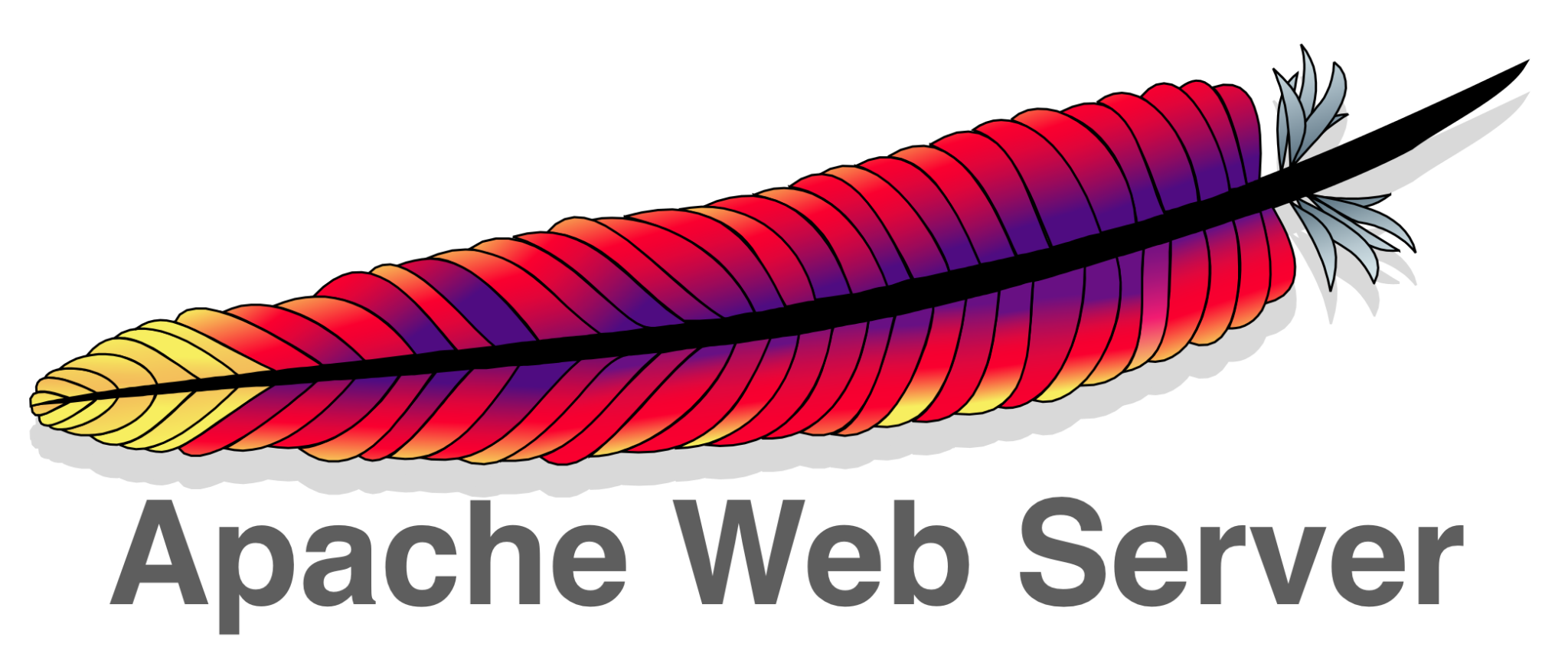




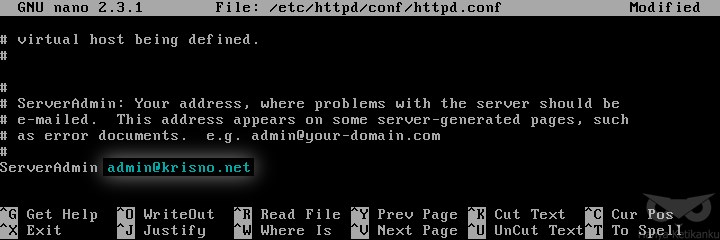








Komentar
Posting Komentar